O que é o ‘código de erro Ticketmaster 0002’ no Windows 10?
Se você estiver enfrentando o ‘código de erro 0002 do Ticketmaster’ ao tentar reservar ingressos usando o ‘aplicativo da web ou site do Ticketmaster’ no computador com Windows 10, você está no lugar certo para a solução. Nesta postagem, você será guiado com etapas / métodos fáceis para resolver o problema. Vamos começar a discussão.
‘Código de erro Ticketmaster 0002’: o Ticketmaster é um software utilitário que oferece acesso a milhões de ingressos para eventos ao vivo e torna mais fácil comprar, vender, transferir e entrar, para que você possa continuar a fazer suas memórias durarem. Você tem permissão para pesquisar milhões de eventos e obter atualizações em tempo real à medida que novas listagens vão ao ar. Este aplicativo usa mapas interativos de locais em 3D e vê a visualização de seu assento antes de comprar. Este serviço está disponível como App para dispositivos Android / iOS. Você pode acessar o ‘site TicketMaster (oficial)’ em seu navegador, como o Google Chrome em seu computador Windows 10.
No entanto, vários usuários relataram que enfrentaram o erro ‘Código de erro Ticketmaster 0002’ enquanto tentavam reservar ingressos usando o ‘serviço online TicketMaster (ou site TicketMaster)’ no navegador. Este erro indica que o serviço TicketMaster não conseguiu processar sua solicitação e recomenda que você tente novamente mais tarde para acessá-lo novamente. Um dos principais motivos por trás desse erro pode ser o erro do lado do servidor TicketMaster. Você deve se certificar de que não há problemas com o servidor TicketMester, como o servidor / site TicketMaster está temporariamente inativo ou outros.
Você pode verificar o problema do servidor TicketMaster acessando a página TicketMaster em outro navegador ou em outro computador / celular. Além disso, você pode verificar se este serviço está funcionando no aplicativo móvel TickerMaster se você tiver instalado em seu dispositivo Android / iOS. Depois de se certificar de que não há problemas com o servidor / site do TicketMaster, o problema pode ser seu navegador e rede.
Este erro também pode ocorrer devido ao cache, cookies ou dados do navegador desatualizado ou corrompido. Você pode limpar o cache do navegador, cookies ou dados para corrigir o erro. Além disso, esse erro pode ocorrer devido à ativação de servidores proxy em seu computador. Você pode desabilitar as configurações do servidor proxy para corrigir o problema. Vamos começar a discussão.
Como corrigir o código de erro 0002 do Ticketmaster no Chrome no Windows 10?
Método 1: Corrija o ‘código de erro Ticketmaster 0002’ com ‘PC Repair Tool’
Se este erro ocorreu devido a alguns problemas no seu computador Windows, então você pode tentar consertar o erro com a ‘Ferramenta de reparo do PC’. Este software oferece a você para encontrar e corrigir erros BSOD, erros DLL, erros EXE, problemas com programas, malware ou problema de vírus, arquivos de sistema ou problemas de registro e outros problemas de sistema com apenas alguns cliques. Você pode obter esta ferramenta através do botão / link abaixo.
Método 2: Faça login novamente na conta TicketMaster no navegador
Uma maneira possível de resolver o erro é sair da conta TicketMaster, encerrar todos os processos do navegador e reiniciá-lo. Após reiniciar, tente acessar o serviço.
Passo 1: Na página aberta de ‘TicketMaster’ em seu navegador, navegue até ‘Página inicial’, clique em ‘Conta TickMaster’ e clique na opção ‘Sair’ para sair de sua conta
Etapa 2: Agora, feche o navegador e pressione as teclas ‘CTRL + SHIFT + ESC’ no teclado para abrir o ‘Gerenciador de Tarefas’
Etapa 3: No ‘Gerenciador de Tarefas’, encontre e elimine todos os processos relacionados ao seu navegador na guia ‘Processos’ selecionando-os e clicando no botão ‘Finalizar Tarefa’
Passo 4: Uma vez feito isso, abra seu navegador e faça o login na conta TickerMaster novamente, e verifique se o erro foi resolvido.
Método 3: limpar o cache e os cookies do navegador
Conforme mencionado, o cache do navegador desatualizado ou corrompido pode causar esse tipo de erro. Você pode limpar o cache e os cookies do navegador para corrigir o problema.
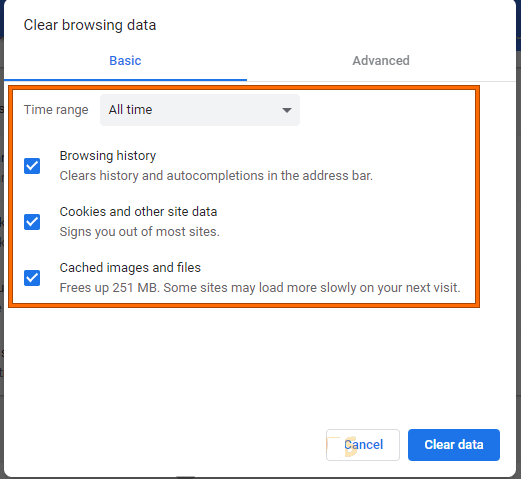
Etapa 1: Abra seu navegador (Google chrome) que causa este erro e clique no ícone “Três pontos” no canto superior direito
Etapa 2: selecione ‘Mais ferramentas> Limpar dados de navegação’
Etapa 3: selecione ‘Todo o tempo’ na lista suspensa ‘Intervalo de tempo’, marque todas as caixas de seleção disponíveis na janela aberta e, em seguida, clique na opção ‘Limpar dados’. Clique em ‘Limpar dados’ novamente na caixa de diálogo de confirmação.
Etapa 4: Uma vez feito isso, reinicie seu navegador e verifique se o erro foi resolvido.
Método 4: desative os servidores proxy no Windows 10
Às vezes, esse erro ocorre devido a servidores proxy habilitados em seu computador. Você pode desativar essa configuração no computador para corrigir o erro.
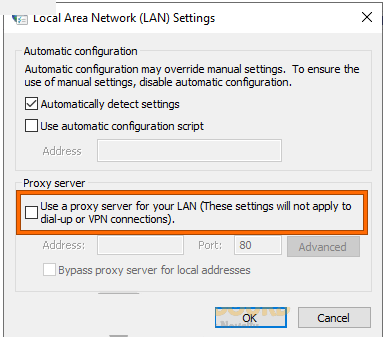
Etapa 1: Abra o ‘Painel de Controle’ no Windows 10 e vá para ‘Rede e Internet> Opções da Internet’
Etapa 2: Na janela aberta ‘Propriedades da Internet’, clique na guia ‘Conexões’ e clique em ‘Configurações da LAN’
Etapa 3: encontre e desmarque a opção ‘Usar um servidor proxy para sua LAN’ e, a seguir, clique no botão ‘Ok’ para salvar as alterações
Passo 4: Uma vez feito isso, abra seu navegador e tente fazer o login na conta TickerMaster, e verifique se o erro foi resolvido.
Método 5: tente um navegador diferente
Se você está enfrentando esse erro no navegador Google Chrome, pode tentar navegadores diferentes, como o Mozilla Firef ox, Internet Explorer ou outros para acessar a conta TicketMaster e reservar ingressos. Alternar seu navegador para acessar a conta TicketMaster pode ser uma maneira eficaz de corrigir esse erro.
Método 6: experimente o aplicativo TicketMaster no smartphone
Se o problema persistir e você não conseguir corrigir o erro mesmo depois de seguir os métodos acima, então você pode mudar para Smartphone e executar o aplicativo TicketMaster em seu dispositivo Android / iOS.
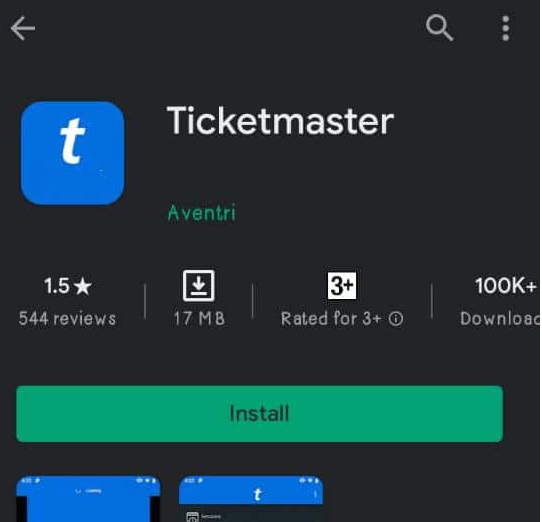
Etapa 1: Abra o aplicativo ‘App Store’ ou ‘Google Play Store’ em seu telefone Apple iOS ou Android
Etapa 2: Pesquise o aplicativo ‘TicketMaster’ e baixe e instale o aplicativo em seu dispositivo
Passo 3: Depois de instalado, abra o aplicativo ‘TicketMaster’ em seu telefone celular e faça login em sua conta TicketMaster. Você pode tentar acessar a conta com alguma outra rede / WiFi em vez de usar a rede ativa atual. E verifique se o problema foi resolvido.
Conclusão
Espero que esta postagem tenha ajudado você a corrigir o código de erro 0002 do Ticketmaster no Windows 10 com várias etapas / métodos fáceis. Você pode ler e seguir nossas instruções para fazer isso. Isso é tudo. Para qualquer sugestão ou dúvida, escreva na caixa de comentários abaixo.
